Лучший создатель рингтонов для iPhone, который вам понравится
Все смартфоны iPhone поставляются с одной мелодией звонка по умолчанию, но в телефоне есть и другие. Вы можете легко запутаться, когда в группе звонит другой iPhone. Легко изменить мелодию звонка по умолчанию на другие мелодии на телефоне, но все они звучат плохо. Так что лучший вариант - использовать iPhone рингтон производитель Это позволит вам создать собственную мелодию звонка. Вы найдете различных производителей рингтонов для iPhone в Интернете и в магазинах приложений, но знаете ли вы лучшее. Некоторые из производителей рингтонов бесплатны, а другие можно приобрести.
Получите четыре лучших производителя рингтонов для iPhone в первой части статьи. Во второй части объясняется, как iTunes может также быть производителем рингтонов для iPhone. В части 3 есть бонусные знания о том, как сделать песни Apple Music рингтонами для iPhone.
Содержание Руководство Часть 1. Лучший создатель рингтонов для iPhoneЧасть 2. Как сделать рингтон для iPhone в iTunes?Часть 3. Бонус: как сделать песни Apple Music рингтонами для iPhone?Часть 4. Резюме
Часть 1. Лучший создатель рингтонов для iPhone
Смартфоны iPhone поставляются со многими рингтонами, сохраненными во внутренней памяти. У всех iPhone есть мелодия звонка по умолчанию. Многие пользователи iPhone не знают, как изменить мелодию звонка по умолчанию. Это создает проблему, когда вы находитесь в толпе и звонит iPhone, каждый будет проверять свой телефон. Другие мелодии на вашем iPhone могут очень раздражать, потому что они не имеют хорошего вкуса. Вот почему кодеры и разработчики приложений создали различные приложения для создания рингтонов для iPhone. Эти приложения дают вам возможность создавать собственные рингтоны для вашего iPhone. Вот список лучших и бесплатных программ для создания рингтонов для iPhone.
№1. Создатель рингтонов
Это приложение бесплатное и может работать на iOS 11 и выше. В его библиотеке есть замечательные рингтоны, которые могут работать на вашем iPhone. Коллекция рингтонов бесплатна и со временем постоянно пополняется. Вы можете изменить свой рингтон в любое время благодаря постоянно расширяющейся библиотеке рингтонов. Помимо библиотеки рингтонов, вы также можете создать собственный рингтон. Он имеет отличные инструменты редактирования, которые позволяют вам установить вашу запись в качестве мелодии звонка. Приложение также может обрезать звук до 30 секунд, что является продолжительностью, разрешенной для рингтонов iPhone.
№ 2. Рингтон для айфона
Название предполагает работу этого приложения. Это бесплатно и работает на iOS 12.0 и выше. Он также имеет коллекцию популярных мелодий, некоторые из которых очень уникальны. Вы также можете выделиться из толпы с помощью этого приложения, потому что вы можете использовать его для создания собственных мелодий звонка. Вы можете записать и добавить некоторые звуковые дорожки. Или просто обрежьте и преобразуйте песню в формате MP3 в мелодию звонка для iPhone. Диктофон - лучший инструмент с этим приложением, включая инструмент аудиоредактора. Приложение расширяет возможности, чтобы вы могли обмениваться рингтонами на разных социальных платформах.
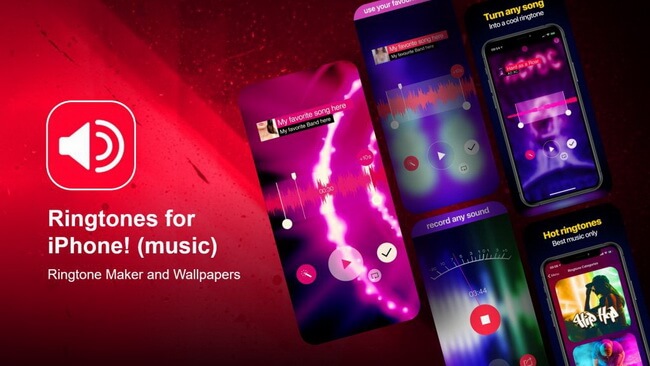
№3. Приложение «Кольцо»
Это наиболее совместимое приложение для создания рингтонов для iPhone, поскольку оно может работать на iOS 9.0 и выше. Это бесплатное приложение с коллекцией хорошей музыки и мелодий для вашего iPhone. Все приложение занимает всего 10 МБ, но имеет огромную библиотеку рингтонов, которая растет с каждым днем. Они могут работать независимо на iPhone без подключения к компьютеру. Выдающаяся особенность заключается в том, что он может извлекать аудио из видеофайлов. затем он преобразует звук в MP3 или M4R, который будет обрезан до мелодии звонка iPhone.
№ 4. Рингтоны HD
Это бесплатный инструмент для создания рингтонов для iPhone, который будет работать на iOS 11.0 и выше. Это приложение с самой большой коллекцией рингтонов. Библиотека рингтонов организована по разным категориям и жанрам. Вы можете найти нужный тип мелодии звонка в строке поиска. Рингтоны также распределены по разным темам, что дает вам индивидуальный подход. У него есть трендовый сегмент, который всегда полон последних музыкальных файлов. В общем, приложение может помочь вам создавать собственные мелодии звонка. Вы можете включать фантастические звуковые эффекты и обрезать аудиофайлы. Приложение, как правило, имеет удобный и простой интерфейс для начинающих.
Часть 2. Как сделать рингтон для iPhone в iTunes?
Иногда вы хотите, чтобы ваша любимая песня была вашей мелодией звонка, но производитель рингтонов для iPhone не может сделать это возможным. Песни MP3 на вашем iPhone не могут быть мелодиями звонка, поэтому вам нужно преобразовать их в M4R отформатировать с помощью iTunes. Другими словами, вы можете сказать, что iTunes также является производителем рингтонов для iPhone. Однако это может работать только в том случае, если вы обновили iTunes до последней версии. Вы можете обновить iTunes прямо из приложения iTunes. Весь этот процесс не может быть выполнен на вашем iPhone, вы должны подключить его к компьютеру с помощью USB-кабеля. Песня, которую вы хотите установить в качестве мелодии звонка, должна быть в вашей музыкальной библиотеке iTunes. Выполните следующие действия, чтобы установить мелодию звонка iPhone с помощью iTunes.
Шаг 1. Откройте последнюю версию программы iTunes приложение на вашем компьютере. Затем откройте музыкальную библиотеку iTunes и найдите песню, которую хотите установить в качестве мелодии звонка.
Шаг 2. Щелкните правой кнопкой мыши нужную песню и выберите «Получить информацию» в раскрывающемся меню.
Шаг 3. Появится всплывающее меню, в котором вы можете настроить продолжительность песни на 30 секунд. Вы можете выбрать любую часть песни, если осталось 30 секунд. Когда вы будете удовлетворены, нажмите «ОК» в правом нижнем углу.
Шаг №4. Пришло время создать версию песни для рингтона в формате AAC. Щелкните правой кнопкой мыши ту же песню и выберите «Создать версию AAC».
Шаг № 5. Преобразованная песня будет сохранена в музыкальной библиотеке iTunes. Найдите преобразованную песню, щелкните ее правой кнопкой мыши и выберите «Показать в проводнике Windows» или, если это Mac, «Показать в Finder».
Шаг №6. Песня для рингтона теперь находится в папке iTunes. Откройте папку iTunes и щелкните правой кнопкой мыши песню, чтобы изменить расширение с M4A на M4R.
Шаг №7. Теперь используйте USB-кабель для подключения iPhone к компьютеру. Затем синхронизируйте новый рингтон с iPhone с помощью iTunes. Просто откройте значок «Ваши устройства» и выберите «Тоны». Затем нажмите «Синхронизировать тоны» внизу.
Часть 3. Бонус: как сделать песни Apple Music рингтонами для iPhone?
Да, вы можете сделать песни Apple Music своей мелодией звонка для iPhone, но будьте готовы к долгому и сложному процессу. M4R — это формат рингтона для всех смартфонов iPhone. Песни Apple Music имеют защиту DRM, из-за чего iTunes не может преобразовать их в M4R. Поэтому вам нужно использовать программу для создания рингтонов для iPhone. Но как вы получите песни Apple Music для создателя рингтонов iPhone? Этот случай требует от вас удалить защиту DRM на песнях Apple Music с помощью программы-конвертера Apple Music.
AMusicSoft Apple Music Converter может снять защиту с песен Apple Music, преобразовать их в формат MP3 и сохранить на своем компьютере. Со своего компьютера вы отправите преобразованные песни Apple Music на свой iPhone. На вашем iPhone добавьте преобразованные музыкальные файлы в программу для создания рингтонов iPhone и создайте рингтон. Это приложение гарантирует, что вы получите высококачественный файл MP3, который станет хорошим рингтоном на вашем iPhone. Он имеет сверхвысокую скорость преобразования 16X, что сделает этот длительный процесс короче. MP3 является наиболее совместимым форматом для этого процесса, но приложение может выдавать и другие форматы, такие как AAC, WAV, FLAC и т. д.
Бесплатная загрузка Бесплатная загрузка
Этот конвертер поможет вам идентифицировать выходной файл, поскольку он сохраняет исходные идентификационные теги песни. Удобный интерфейс приложения позволяет легко импортировать песни Apple Music в программу. Программа предоставляет вам удобство, поскольку она совместима с компьютерами Windows и Mac.
Как сделать песни Apple Music рингтоном для iPhone с помощью AMusicSoft
Шаг 1. Установите программу на свой компьютер. Убедитесь, что вы загружаете его из действительного источника. Откройте приложение, и импорт песен Apple Music займет некоторое время.
Шаг 2. В главном интерфейсе выберите мелодию звонка. Выберите выходной формат MP3 и выберите папку, в которой программное обеспечение может сохранять преобразованные песни.

Шаг 3. Убедитесь, что все параметры в порядке, и нажмите кнопку «Конвертировать». Дайте ему некоторое время, чтобы закончить преобразование.

Шаг №4. Теперь отправьте преобразованные песни Apple Music на свой iPhone. Использование Dropbox — самый простой способ сделать это. Загрузите преобразованные песни Apple Music в свою учетную запись Dropbox на компьютере. Затем откройте тот же Dropbox на своем iPhone, и там вы найдете все конвертированные песни Apple Music.
Шаг № 5. Установите лучший производитель рингтонов для iPhone на свой iPhone и откройте его. Импортируйте преобразованные песни из вашего Dropbox в программу для создания рингтонов и создайте хороший рингтон.
Шаг №6. Наконец, установите песню Apple Music в качестве мелодии звонка. Перейдите в «Настройки» на своем компьютере и выберите «Мелодия звонка», затем выберите только что созданную песню Apple Music в качестве рингтона.
Часть 4. Резюме
Конечно, никому не хочется иметь похожий рингтон на телефон другого человека. Вот почему вы можете создать свой рингтон с помощью создателя рингтонов для iPhone. Это любое программное обеспечение, позволяющее выбрать рингтон из библиотеки рингтонов. Или вы можете использовать его для создания собственной мелодии звонка. Собственные рингтоны лучше всего, потому что вы можете установить каждый рингтон для каждого человека. В то же время вы будете наслаждаться прослушиванием ваших любимых музыкальных файлов. Также можно создавать песни Apple Music в качестве мелодии звонка для iPhone. Убедитесь, что вы тщательно следуете описанной выше длинной процедуре. Важной частью является удаление защиты DRM.
Люди Читайте также
- Как получить Apple Music Replay и узнать свои привычки прослушивания
- Почему Apple Music разделяет альбомы? Быстрые решения здесь!
- Apple Music против Tidal: какой музыкальный сервис лучше?
- Наслаждайтесь Apple Music Linux, загрузив их на свой локальный диск
- 9 лучших решений для исправления проблемы с загрузкой песен в Apple Music
- Как включить и выключить откровенный контент в Apple Music?
- 2024 Лучшие конвертеры Apple Music и iTunes (Windows и Mac)
- Как конвертировать защищенные файлы iTunes в MP3 [последнее обновление]
Роберт Фабри — ярый блоггер и энтузиаст, увлеченный технологиями, и, возможно, он сможет заразить вас, поделившись некоторыми советами. Он также страстно увлечен музыкой и писал для AMusicSoft на эти темы.